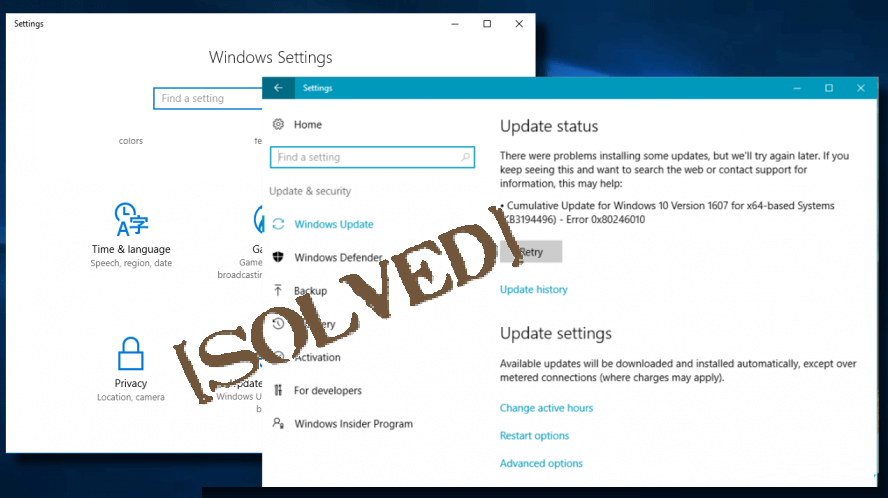
¿Es su sistema de Windows 10 mostrar el código de error 0x80246010 al momento de actualizar o instalar la actualización, buscar lo que salió mal o cómo corregir el error de actualización de Windows 0x80246010?
Entonces estad atentos con nosotros, aprenda la información completa sobre el error 0x80246010 y las posibles soluciones.
El código de error 0x80246010 puede aparecer cuando el usuario intenta descargar la actualización disponible en su sistema Windows 10. Y una vez que aparece este error, evita que el usuario instale las actualizaciones de Windows disponibles para PC / Laptop y aplicaciones.
Este error de actualización es muy común y es reportado por muchos de los usuarios de Windows 10. El código de error de actualización de Windows 10 0x80246010 generalmente aparece cuando el usuario intenta instalar la actualización KB4038782 para el sistema operativo Windows 10, pero también hay muchas otras actualizaciones que activan el error de actualización de Windows.
Antes de aplicar cualquier solución para corregir el error 0x80246010 en Windows 10, primero, conozca las causas responsables de este error.
Causas del error de actualización de Windows 0x80246010
- Archivos DLL faltantes / corruptos
- Claves de registro dañadas o dañadas
- Actualizaciones incompletas
- Malware informático
- Y otros problemas similares.
Ahora, siga las posibles correcciones dadas para deshacerse del error 0x80246010. Pero antes de dirigirse a las soluciones manuales, se recomienda escanear su sistema con la herramienta de reparación automática de Windows, para corregir el error y otros problemas de Windows 10 fácilmente.
Solucion automatica arreglar Windows Error de actualización 0x80246010
Para hacer frente a todos los escenarios mencionados anteriormente, debe utilizar la Herramienta de reparación de Windows de confianza. Esta es una poderosa solución profesional recomendada para solucionar varios problemas y errores relacionados con Windows. También le ayuda a solucionar otros problemas de la PC, como fallas de hardware, virus / malware, corrupción de archivos de Windows, corrupción del registro, etc. Esto también le permite optimizar el rendimiento de su PC con Windows y es fácil de usar.
Obtener Windows Reparar Herramienta, para corregir errores de actualización de Windows
Maneras manuales para reparar el error 0x80246010 en Windows 10
Solución 1: Ejecutar el solucionador de problemas de Windows Update
Primero, se recomienda ejecutar el solucionador de problemas de Windows, ya que está diseñado para solucionar diversos problemas relacionados con errores de actualización de Windows.
Sigue los pasos para ejecutarlo:
- Presione la tecla Windows + I y navegue a Actualización y seguridad
- Y haga clic en Ejecutar el solucionador de problemas.
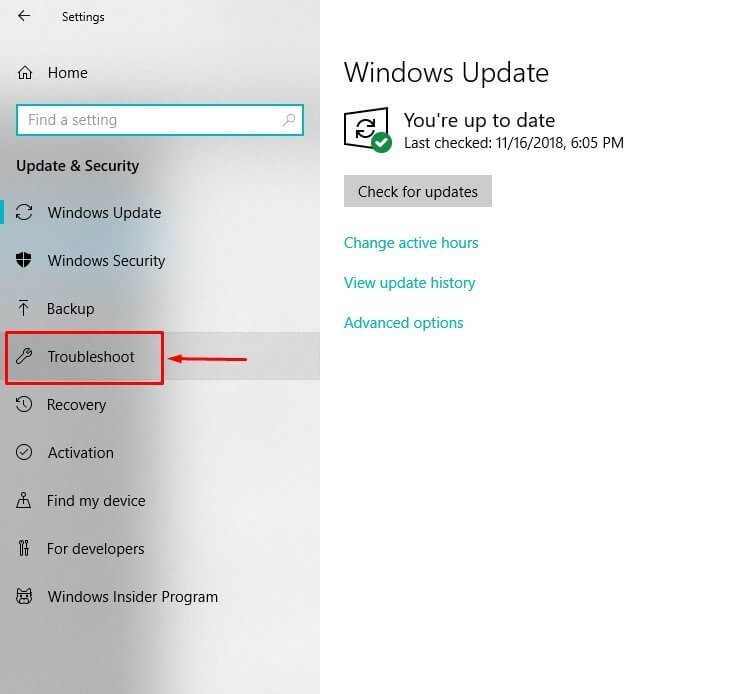
- Sigue las instrucciones y reinicia tu sistema.
Espero que esto funcione para usted, pero si no, siga la siguiente solución.
Lea también: Tutorial para reparar el código de error de actualización de Windows 10 0x800706D9
Solución 2: reinicie el servicio de actualización de Windows
- Abra el cuadro de diálogo Ejecutar presionando la tecla de Windows + R.
- En el cuadro Ejecutar, ingrese services.msc y presione la tecla Intro.
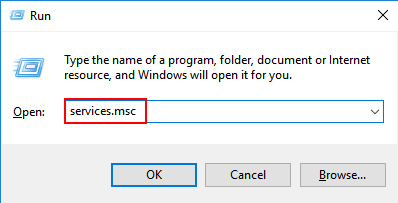
- Busque el servicio de actualización de Windows desplazándose hacia abajo.
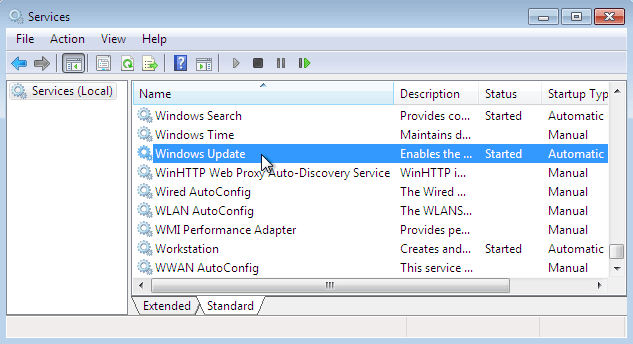
- Después de encontrarlo, haga clic derecho en él y elija Iniciar, como se muestra en la imagen de abajo.
Solución 3: Reparar entradas de registro corruptas
Tenga en cuenta: Reparar el registro manualmente es un poco difícil y no es seguro para su PC / portátil, por lo que se recomienda ir con automático Registro Reparar Herramienta ya que reparará todas las entradas de registro y archivos de sistema dañados sin la necesidad de hacer nada manualmente.
Obtener el Registro Reparar Herramienta, para arreglar registro errores
Sin embargo, si está técnicamente avanzado, siga cuidadosamente los pasos del manual.
- Presione la tecla de Windows y luego escriba Opciones de inicio avanzadas.
- Elija las Opciones de inicio avanzadas de cambio y abra la pestaña Recuperación.
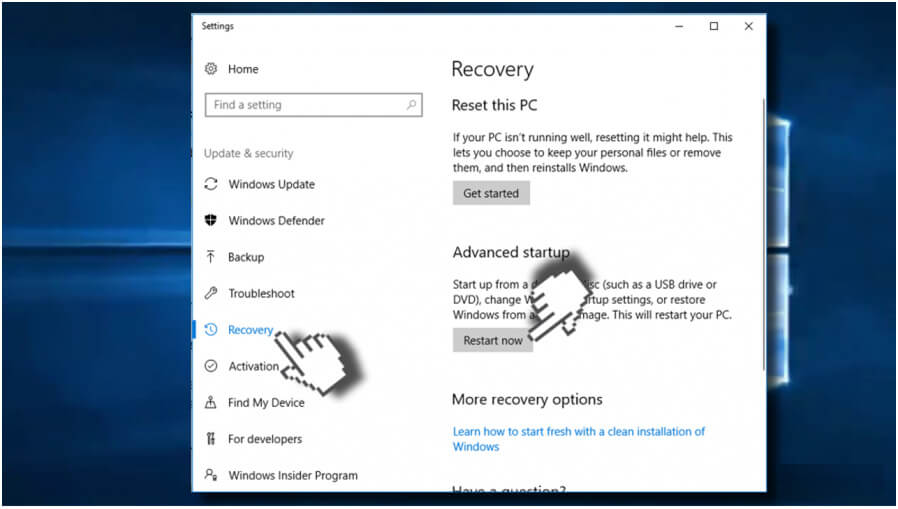
- Luego, haga clic en el botón Reiniciar ahora que se encuentra en la sección Inicio avanzado para reiniciar su PC en el modo de inicio avanzado.
- Elija el botón Solución de problemas y haga clic en Opciones avanzadas.
- Después de ello, haga clic en la reparación automática.
- Esto reiniciará su sistema, elija la cuenta administrativa.
- Una vez finalizado el proceso de reparación, compruebe si la actualización requerida puede instalarse correctamente.
Ahora verifique si el error 0x80246010 en Windows 10 está arreglado o no.
Solución 4: Renombrar carpeta SoftwareDistribution
- Abra el cuadro de diálogo de ejecución presionando la tecla de Windows + R.
- En el cuadro Ejecutar, escriba services.msc y presione la tecla Intro
- Ahora, busque el servicio de actualización de Windows y haga clic con el botón derecho en el servicio de actualización de Windows y elija Detener
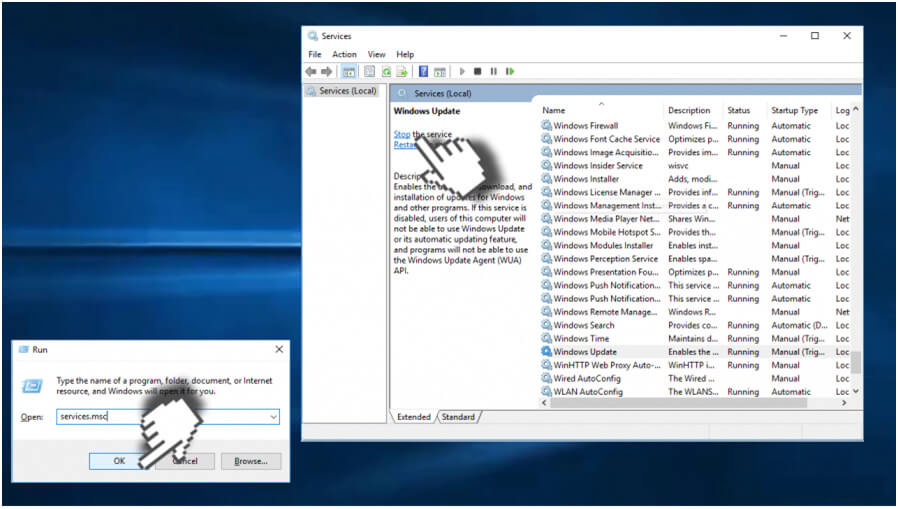
- Vaya a la unidad local (C: ) -> Windows y busque la SoftwareDistribution
- Ahora, necesita cambiar el nombre de la carpeta de SoftwareDistribution. Para hacer esto, haga clic derecho en él y elija la opción Cambiar nombre en el menú en cascada.
- Reemplace el nombre con SoftwareDistributionOld

- Debe repetir los pasos del 1 al 4, pero en lugar de hacer clic en Detener, debe elegir
- Por último, reinicie su PC y asegúrese de que el problema se haya solucionado o no.
Lea también: Top 6 trucos para arreglar Windows Actualizar Error 0x80070BC9 en Windows 10/8/7
Solución 5: descargue la actualización manualmente.
Si ninguna de las soluciones anteriores funciona para usted, se recomienda descargar la actualización manualmente.
Siga los pasos para actualizar Windows 10 manualmente:
- En el navegador abre Microsoft Actualizar Catalogar.
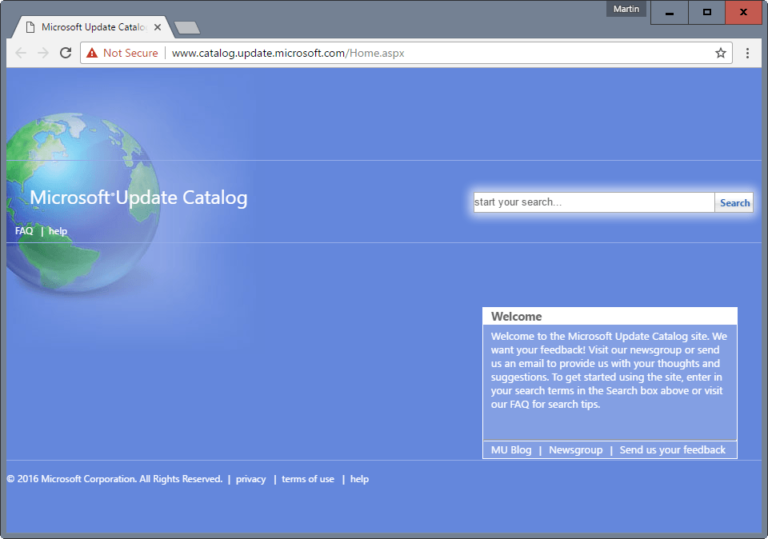
- Y en el cuadro de búsqueda, escriba el código de actualización que aparece en el mensaje de error
- Abre los resultados de búsqueda y elige descargar la actualización.
- Ahora abra el archivo de actualización descargado e instálelo.
Se estima que después de descargar la actualización de Windows 10 manualmente, el código de error 0x80246010 es reparado.
Conclusión
Entonces, esto es todo sobre el error de actualización de Windows 0x80246010, pruebe las soluciones proporcionadas y verifique cuál funciona mejor para usted.
Hice lo mejor que pude para proporcionar las posibles soluciones de trabajo para corregir un error en Windows 10.
Si no es capaz de seguir la solución manual, escanee su sistema simplemente con la herramienta de reparación de Windows y haga que su PC esté libre de errores.
A pesar de esto, me gustaría escucharte, no olvides compartir tus valiosos comentarios, consulta en la sección de comentarios.
Hardeep has always been a Windows lover ever since she got her hands on her first Windows XP PC. She has always been enthusiastic about technological stuff, especially Artificial Intelligence (AI) computing. Before joining PC Error Fix, she worked as a freelancer and worked on numerous technical projects.